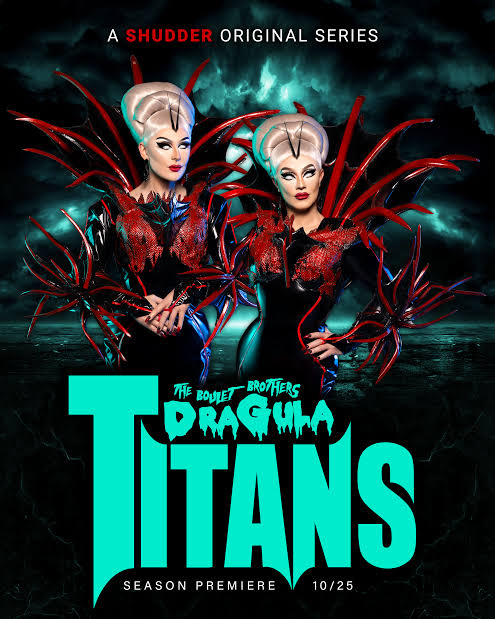시장에서 가장 인기 있는 TWS 제품 중 하나는 진정한 무선 이어폰인 Apple의 AirPod입니다. Android 전화 또는 Windows PC와 같은 Apple 이외의 기기에서 AirPod를 사용할 때 AirPod는 iMac, MacBook, iPod, iPad 및 iPhone과 같은 Apple 기기에서와 마찬가지로 작동합니다. 
간단히 말해서 Airpod는 Windows 또는 Android와 같은 Apple 이외의 장치에 연결할 수 있습니다. 그러나 PC에서 AirPods를 사용하는 경우 iPhone 또는 iPad에서만 사용할 수 있는 Siri의 연결을 사용할 수 없습니다. 이 기사에서는 AirPod를 PC에 연결하는 방법에 대해 설명합니다.
AirPod를 PC에 연결하는 방법?
AirPod를 PC에 연결하는 과정은 매우 간단합니다. 기술적 전문성이 필요하지 않습니다. 안드로이드를 에어팟에 연결하는 방법만 알면 에어팟과 PC를 같은 방식으로 쉽게 연결할 수 있다. 연결하려면 아래에 작성된 단계를 따르십시오.
- Windows 관리 센터에 액세스하려면 작업 표시줄의 오른쪽 하단 모서리에 있는 관리 센터 아이콘을 클릭하십시오.

- Windows 관리 센터에서 모든 설정을 선택합니다.

- Windows 설정에서 장치를 선택하십시오.
- Bluetooth 및 기타 장치를 클릭한 다음 Bluetooth 또는 기타 장치 추가를 선택하여 절차를 시작합니다.

- 목록에 AirPods로 나열된 Apple AirPods가 표시되어야 합니다. 페어링을 시작하려면 사용 가능한 옵션에서 AirPods를 선택하십시오.

- Apple AirPod 충전 케이스의 덮개를 열고 뒷면의 원형 버튼을 누릅니다. 녹색에서 흰색으로 빛의 변화를 볼 수 있습니다.

- 장치를 사용할 준비가 되었습니다! 페어링이 성공했는지 확인합니다. 완료 버튼을 클릭하여 메시지를 닫습니다.
한 번 페어링 된 Airpod를 다시 연결하는 방법은 무엇입니까?
설정의 Bluetooth 및 기타 장치 페이지는 Windows 10 PC와 AirPod 간의 첫 번째 연결을 설정한 후 다시 연결하는 데 도움이 됩니다. 거기에서 AirPod와 PC를 연결하여 음악을 듣고, YouTube를 보고, 화상 회의에 참가하는 등의 작업을 할 수 있습니다.
오디오 제목 아래에 컴퓨터와 페어링된 모든 오디오 장치 목록이 표시됩니다. 목록에서 AirPods를 선택하고 연결 버튼을 누릅니다.
이것은 AirPod를 Windows PC에 연결하는 전체 절차입니다. 일부 기능은 Windows PC에 연결되어 있는 동안에는 사용할 수 없습니다. 예를 들어 Siri 및 경우에 따라 다기능 버튼이 있습니다. 의심스러운 점이 있으면 아래 의견 섹션에 알려주십시오.